Hogyan kell telepíteni a Photoshop

Mi Photoshop, nem fogom elmondani. Ha úgy dönt, hogy telepíteni, akkor tudja, hogy mit jelent a „ez” és mi „ez” van szükség.
Mivel a hivatalos támogatás CS6 verzió befejeződött, az elosztás és hivatalosan kapni nem fog működni. Hol és hogyan kell keresni disztribúció, nem fogom elmondani, mert a politika, a honlapon, hogy a legújabb engedélyezi csak hivatalos forrásból származó, és nem másként.
Eloszlása azonban érkezik, és miután egy lehetséges kicsomagolás, így néz ki:
A képernyőkép vázolt a telepítő fájlt, hogy a futtatni kívánt.
1. Indítsa el a Set-up.exe fájlt.
2. A telepítő elindítja az inicializálás a telepítő. Ebben az időben, ellenőriztesse a integritását a forgalmazás és megfelelőségi program a rendszer követelményeinek.
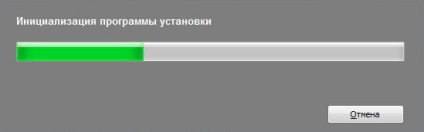
3. Miután a sikeres tesztet megnyitja a Beállítás típusa képernyőn. Ha nem egy engedély birtokosa kulcs, ki kell választania a próbaverzió a program.
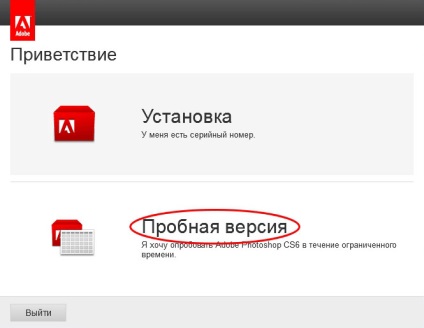
4. A következő lépés az lesz, hogy elfogadták a licencszerződés Adobe.
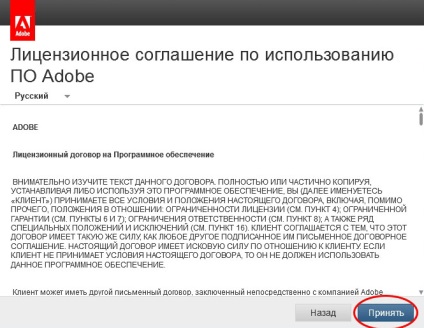
5. Ezen a ponton meg kell választani a változat a program, vezetett bites operációs rendszerek, valamint további komponensek telepítésére.
Itt lehet megváltoztatni az alapértelmezett telepítési útvonal, de ez nem ajánlott.
Befejezésekor a kiválasztási nyomja meg az „Install”.

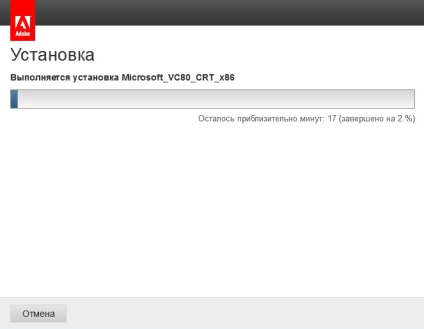
7. A telepítés befejeződött.
Ha nem változik a telepítési útvonal, akkor megjelenik az asztalon parancsikont a program indításához. Ha az útvonal megváltozott, akkor meg kell eljárni, hogy a telepítési mappát, keresse meg a fájlt photoshop.exe. hozzon létre egy parancsikont, és helyezze el az asztalon, vagy más megfelelő helyen.
Kattintson a "Close". indítson Photoshop CS6 és elkezd dolgozni.
Mi most telepített Adobe Photoshop a számítógéphez.
Örömünkre szolgál, hogy képes, hogy segítsen megoldani a problémát.
Viszont, ha segíthet is. még egy kicsit.